Å legge til regler er en flott måte å håndtere den inflyte av e-post på. Du kan legge til regler i en delt post boks som du har tilgang til på samme måte som du legger til regler i din egen konto. Det er imidlertid ikke alle metodene for innstillings regler som er kompatible med hverandre, slik at det er best å bruke én metode nedenfor for alle regler i delte post bokser.
Du må først være medlem av en delt post boks før du prøver følgende. Se opprette en delt post boks og legge til eller fjerne medlemmer fra en delt post boks for mer informasjon.
Outlook 2016
Legge til en delt post boks konto i Outlook 2016
Før du kan angi regler for delte post bokser i Outlook 2016, må du først legge til den delte post boks kontoen manuelt ved hjelp av følgende trinn.
Viktig!:
-
Hvis du allerede ser de delte post boks mappene i mappe listen, er det mulig at post boksen enten er autotilordnet eller er lagt til ved hjelp av åpne disse tilleggs post boksene. Du må først fjerne konfigurasjonen som la til post boksen før du fortsetter med de nummererte trinnene nedenfor.
-
Hvis du vil fjerne en autotilordnet post boks, kan du se https://docs.Microsoft.com/Outlook/troubleshoot/Domain-Management/Remove-automapping-for-Shared-Mailbox.
-
Hvis du vil fjerne en annen persons post boks fra åpne disse tilleggs post boksene, kan du se fjerne en annen persons post boks.
-
I Outlook 2016 Access- fil > konto innstillinger > konto innstillinger...
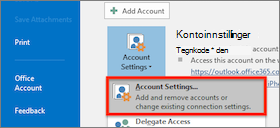
-
Velg Ny på e-post- fanen ...
-
Ditt navn: Skriv inn et beskrivende navn på kontoen
-
E-post adresse:Skriv inn e-postadressen til den delte post boks kontoen
-
Passord: Skriv inn passordet for din egen e-postkonto. Den delte post boks kontoen har ikke sitt eget passord.
-
-
Velg neste for å fortsette.
-
Endre e-postadressen for å logge på med ved å velge Logg på med en annen konto.
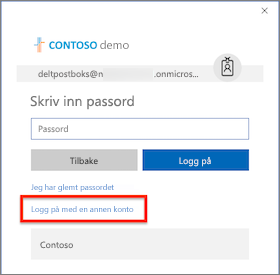
-
Logg på med din egen konto legitimasjon og velg Fullfør. Du må starte Outlook på nytt for at endringene skal gjelde
Angi en regel i Outlook 2016 for en delt post boks
-
I Outlook 2016 Access- filen > Behandle regler & varsler.
-
Fra dialog boksen for e-postreglerbrukes endringer på denne mappen: på den delte post boks kontoen.
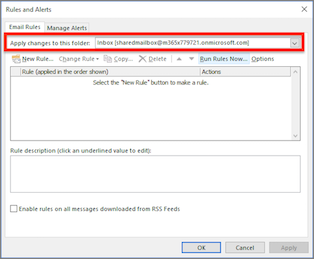
-
Få tilgang til ny regel... -knappen og fortsette med de riktige regel kriteriene.
Outlook på nettet
Åpne den delte postboksen i et eget nettleservindu
Bruk denne metoden hvis du vil vise og behandle e-postregler for den delte post boksen i et eget nett leser vindu.
-
Logg på kontoen din i Outlook på nettet.
-
Velg navnet ditt øverst i høyre hjørne i Outlook på nett navigasjons feltet.
-
Velg åpne en annen post boks
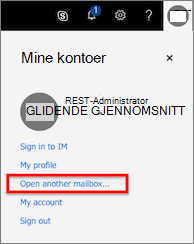
-
Skriv inn e-postadressen til den delte post boksen du vil ha tilgang til, og velg Åpne.
En annen Outlook i nett økten åpnes i et eget vindu, noe som gir tilgang til den delte post boksen.
Angi en regel i Outlook på nettet for en delt post boks
-
Velg Innstillinger-meny-ikonet

-
I delen e-post> automatisk behandling velger du regler for innboks og opprydding.
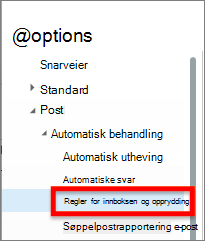
-
I delen regler for innboks velger du + (pluss)-ikonet for å legge til en ny regel.
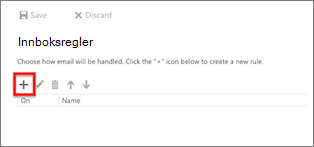
-
Gi regelen et passende navn.
-
Legg til betingelser, handlinger og unntak i henhold til dette.
-
Velg OK ovenfor regel vei viseren for å lagre regelen.
Tips!: Hvis du har flere regler, kan du bruke pil knappene Flytt opp og Flytt ned til å angi regel evaluerings rekkefølgen.
Outlook 2016 for Mac
Få tilgang til en delt post boks konto
-
Velg verktøy> kontoer i Outlook 2016 for Mac...
-
Velg Avansert... -knappen i kontoer-vinduet.
-
Velg representanter -fanen. Velg + (pluss)-knappen i åpne disse flere post bokser: -delen.
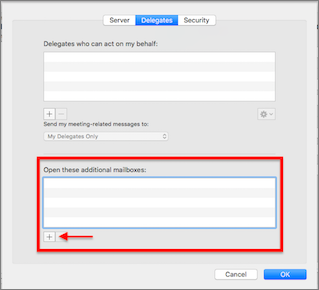
-
Skriv inn navnet på den delte post boks kontoen i tekst boksen i vinduet Velg en person , Velg kontoen, og velg Legg til.
-
Velg OK , og Lukk kontoer-vinduet.
Når du har lagt til den delte post boks kontoen, vil den delte post boksen vises i listen over post bokser til venstre hvis du har tilgangs tillatelser.
Angi en regel i Outlook 2016 for Mac for en delt post boks
Obs!: Regler for delte post bokser i Outlook 2016 for Mac er bare klient-IDen og bare Evaluer mens Outlook-programmet kjører. Reglene blir ikke lagret eller behandlet på serveren.
-
Velg regler på verktøy -menyen ...
-
Velg Exchangei delen klient regler .
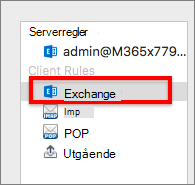
-
Velg + (pluss)-knappen for å legge til en ny regel.
-
I boksen når en ny melding kommer inn: del endre standard fra: hurtig meny til konto>> og velg navnet på den delte post boks kontoen.
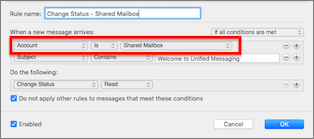
-
Velg + (pluss)-ikonet til høyre for å legge til flere kriterier for regelen slik du ser Tilpass.
-
Velg OK -knappen for å utføre endringene.
Tips!: Hvis du har flere regler, kan du bruke pil knappene Flytt opp og Flytt ned til å angi regel evaluerings rekkefølgen.
Se også
Administrere e-postmeldinger ved hjelp av regler










